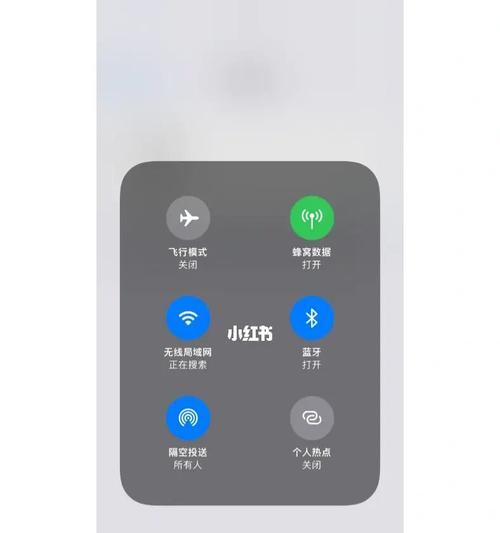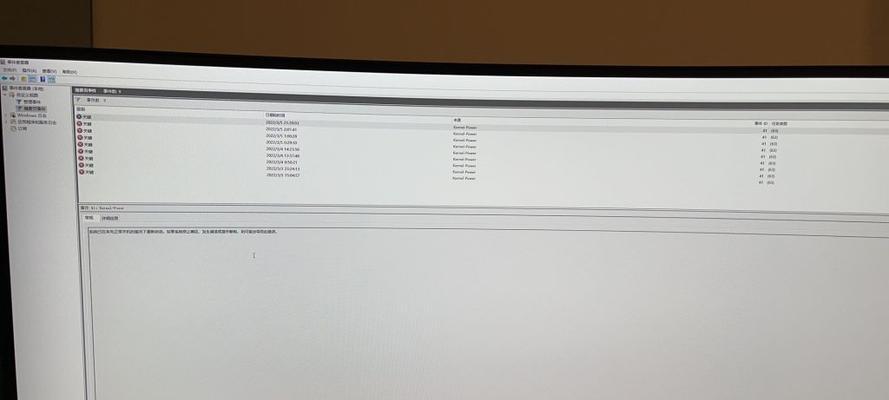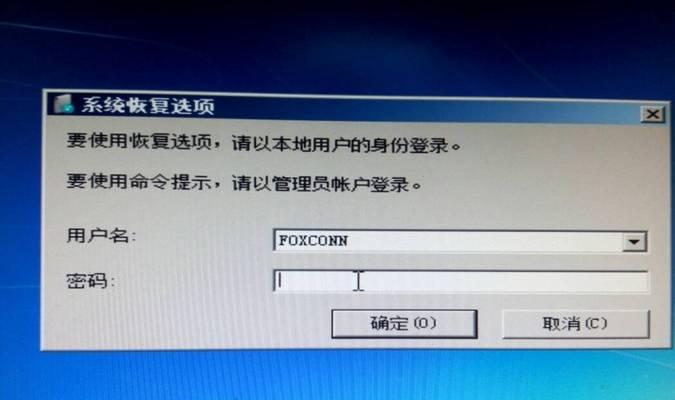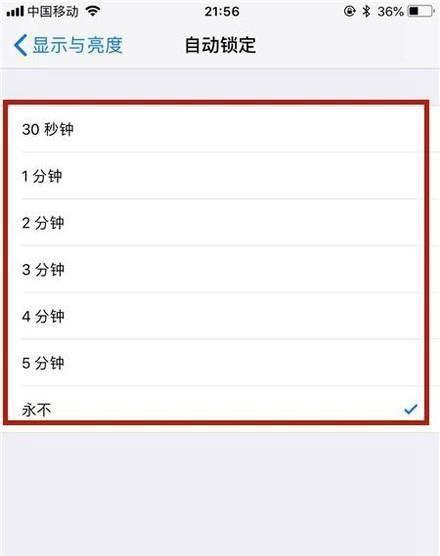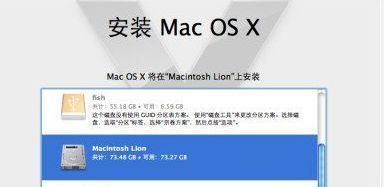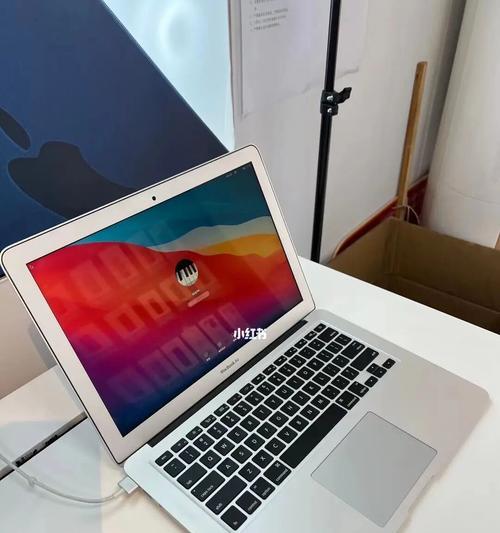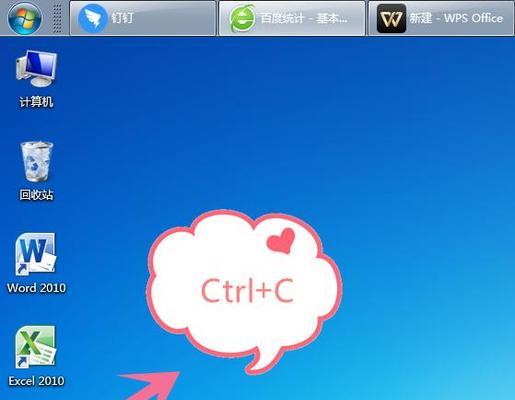如何正确备份苹果电脑数据(一步步教你实现数据备份)
- 网络技术
- 2024-08-19 09:27:02
- 61
在日常使用苹果电脑的过程中,我们存储了大量的个人和工作文件,如照片、文档、音乐等。为了避免因意外数据丢失而带来的麻烦,正确备份苹果电脑数据至关重要。本文将详细介绍苹果电脑备份的方法和步骤,以帮助读者实现数据备份,保障重要文件的安全。

1.使用TimeMachine备份数据
-使用TimeMachine可以自动备份整个系统,包括文件和应用程序。点击苹果菜单栏上的“系统偏好设置”,选择“TimeMachine”选项,将外部硬盘连接至电脑,并进行设置。
2.设置TimeMachine备份目标
-在TimeMachine界面中,点击“选择备份磁盘”按钮,选择一个外部硬盘作为备份目标。确保该硬盘容量足够存储您的数据。
3.设置备份频率和其他选项
-TimeMachine提供了灵活的选项,如备份频率、排除特定文件或文件夹、备份时是否暂停等。根据个人需求进行设置。
4.手动备份数据
-除了自动备份,您还可以手动备份特定文件或文件夹。在Finder中选中需要备份的文件或文件夹,按住Command键,然后点击菜单栏的“编辑”->“复制”。将其粘贴到外部硬盘或其他存储设备中即可完成备份。
5.使用iCloud进行云备份
-iCloud是苹果提供的云存储服务,可以备份和同步您的iPhone、iPad和Mac上的数据。在“系统偏好设置”中选择“iCloud”,登录您的AppleID并启用需要备份的项目。
6.启用iCloudDrive备份文件
-在iCloud设置界面中,点击“选项”按钮,然后选择“iCloudDrive”。确保启用了“iCloudDrive”选项,以便将文件备份到云端。
7.手动上传文件至iCloud
-对于不在iCloudDrive文件夹中的文件,您可以手动上传至iCloud。打开Finder,将文件拖放至“iCloudDrive”文件夹或使用右键菜单选择“上传至iCloudDrive”。
8.使用第三方云存储服务备份
-除了iCloud,您还可以选择其他第三方云存储服务进行数据备份。如Dropbox、GoogleDrive等,安装并设置这些服务后,将文件拖放至相应的文件夹即可自动备份。
9.使用外部硬盘进行镜像备份
-镜像备份是将整个硬盘的数据复制到外部硬盘上,保留了完整的文件和操作系统。使用工具如SuperDuper或CarbonCopyCloner可以轻松实现。
10.定期检查备份完整性
-不仅要进行数据备份,还要确保备份文件的完整性。定期检查备份文件是否能正常打开,并验证其完整性和准确性。
11.多重备份策略
-数据安全至关重要,建议采用多重备份策略。同时使用云备份、TimeMachine和外部硬盘备份,以提高数据的安全性和可靠性。
12.加密备份文件
-对于敏感和机密的文件,建议对备份文件进行加密。使用苹果自带的FileVault工具或第三方加密软件,设置密码保护和加密选项。
13.注意存储介质的安全性
-备份数据时要注意存储介质的安全性。选择可靠的外部硬盘或云存储服务商,并妥善保管存储设备,以防止丢失或损坏。
14.自动化备份设置
-为了避免因疏忽而导致数据丢失,建议将备份设置自动化。定期检查备份是否正常运行,确保重要文件的连续保护。
15.数据恢复测试
-在备份完成后,进行一次数据恢复测试是很有必要的。尝试从备份中恢复一些文件,以确保备份的可靠性和有效性。
正确备份苹果电脑数据是保障个人和工作文件安全的重要措施。通过使用TimeMachine、iCloud、外部硬盘和云存储服务等方法,您可以轻松实现数据备份,并采取多重备份策略以提高数据安全性。同时,定期检查备份文件的完整性和进行数据恢复测试是确保备份有效的关键步骤。
苹果电脑备份方法大揭秘
在现代数字化时代,电脑中储存了我们重要的文件、照片和个人资料。为了保护这些宝贵的数据,备份是至关重要的。对于使用苹果电脑的用户而言,有许多备份方法可供选择。本文将介绍苹果电脑备份方法的不同选择,并帮助你了解如何有效地保护你的数据。
1.TimeMachine备份的基本概念
-TimeMachine是苹果电脑自带的备份工具,可以自动创建系统和文件的备份。
-通过TimeMachine,你可以回溯到过去的某个时刻,找回误删除的文件或之前的版本。
-设置TimeMachine备份只需几个简单步骤,关键是选择一个合适的外部硬盘。
2.外接硬盘选择与设置
-选择外接硬盘时,要考虑容量、连接接口和速度等因素。
-TimeMachine需要格式化硬盘为MacOS才能进行备份,所以新购硬盘需要进行相应设置。
-设置TimeMachine的备份频率和保留期限,可以根据个人需求进行调整。
3.增量备份和全盘备份的区别
-TimeMachine使用增量备份的方式,只备份文件的修改部分,节约了存储空间。
-全盘备份则会将整个硬盘内容复制到备份目标中,占用更多空间。
-根据实际需求,可以选择增量备份或全盘备份,平衡备份速度和存储空间的需求。
4.TimeCapsule:无线备份的选择
-TimeCapsule是苹果提供的无线备份解决方案,可以实现自动无线备份,无需外接硬盘。
-设置TimeCapsule需要一些网络配置,但一旦设置完成,备份过程将更加简便。
-考虑到备份速度和数据安全性,可以选择合适的TimeCapsule型号和存储容量。
5.借助iCloud进行云端备份
-iCloud是苹果提供的云存储服务,可以将文件、照片和设置等数据备份到云端。
-通过iCloud,你可以在不同设备间同步数据,并可以随时随地访问备份的文件。
-要使用iCloud备份,需要确保有足够的存储空间,并设置好自动备份选项。
6.iCloud备份与TimeMachine备份的区别
-iCloud备份主要用于移动设备和个别文件,而TimeMachine备份适用于整个电脑系统。
-iCloud备份受限于网络条件和存储空间,而TimeMachine备份受限于硬盘容量。
-根据备份需求和数据类型,可以选择合适的备份方式或者同时使用两种方式。
7.使用第三方备份工具增强备份功能
-除了苹果提供的备份工具,市面上还有许多第三方备份工具可供选择。
-这些工具可以提供更多灵活的备份选项和更高级的功能,例如增量镜像备份、定时备份等。
-根据个人需求和预算,可以考虑选择适合自己的第三方备份工具。
8.如何定期检查和恢复备份数据
-定期检查备份数据的完整性和可用性非常重要,以确保备份成功。
-对于意外文件删除或硬件故障等情况,及时恢复备份文件可以有效防止数据丢失。
-学会使用TimeMachine或其他备份工具的恢复功能,可以在需要时快速找回数据。
9.如何保护备份数据的安全性
-备份数据的安全性同样重要,你可以设置密码和加密选项来保护备份文件。
-对于iCloud备份,了解iCloud的安全性措施,并设置双重认证,以保护个人数据。
-注意选择可靠的外接硬盘和云服务提供商,确保备份数据不会被盗用或泄露。
10.备份时机的选择和策略
-选择合适的备份时机可以最大程度地减少数据丢失风险。
-定期备份可以保证数据的及时性和完整性。
-针对不同类型的文件和数据,可以制定备份策略,例如按项目、按时间或按重要性备份。
11.如何节约备份空间
-备份需要占用存储空间,特别是全盘备份。
-清理不再需要的文件、应用和缓存可以释放备份空间。
-设置排除备份的文件和文件夹,可以减少备份的大小。
12.数据同步与备份的区别
-数据同步是将数据在多个设备之间保持更新和一致。
-备份则是将数据复制到另一个位置以防止数据丢失。
-了解数据同步和备份的区别,可以更好地管理个人数据。
13.备份的重要性与必要性
-数字时代,我们的生活离不开电脑和数据。
-意外删除、硬件故障、病毒攻击等情况都可能导致数据丢失。
-备份是最有效的数据保护措施之一,它能够帮助我们保护重要的文件和回忆。
14.备份方法的选择与实践
-选择合适的备份方法是非常重要的,根据个人需求和情况进行选择。
-不同备份方法可以相互补充,提供更全面的数据保护。
-持续的备份实践和定期检查备份文件是保护数据安全的关键。
苹果电脑备份方法多种多样,从TimeMachine到iCloud,我们可以根据自己的需求选择合适的备份方式。无论是通过外接硬盘、无线备份还是云端备份,备份数据对于保护个人重要资料至关重要。同时,定期检查和恢复备份数据、保护备份数据的安全性以及制定备份策略也是备份过程中需要考虑的因素。通过正确地使用备份方法和工具,我们可以有效地保护和管理自己的苹果电脑数据。
版权声明:本文内容由互联网用户自发贡献,该文观点仅代表作者本人。本站仅提供信息存储空间服务,不拥有所有权,不承担相关法律责任。如发现本站有涉嫌抄袭侵权/违法违规的内容, 请发送邮件至 3561739510@qq.com 举报,一经查实,本站将立刻删除。!
本文链接:https://www.siwa4.com/article-12065-1.html